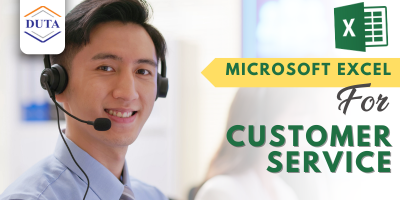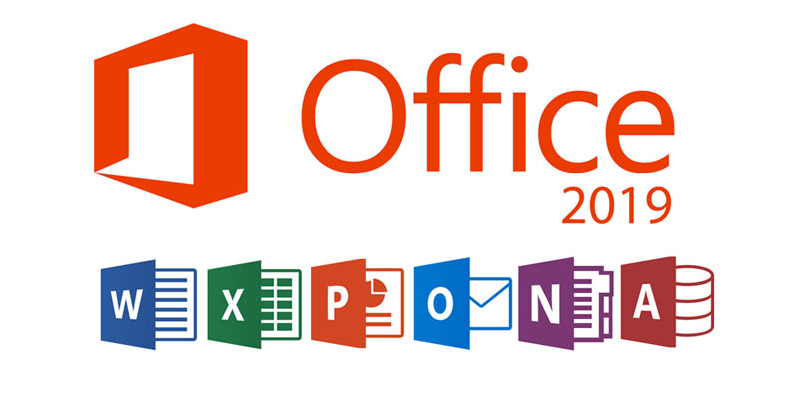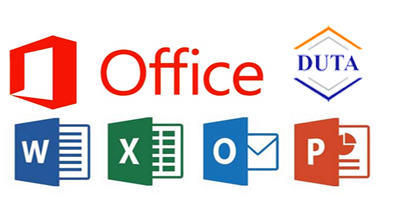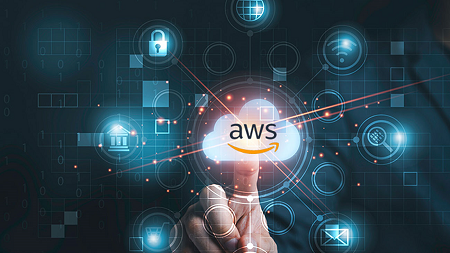Cara Membuat Judul Tabel Tetap Tampil di Excel

Judul tabel yang tetap tampil di Excel sangat berguna ketika bekerja dengan data yang panjang atau ketika Anda perlu melihat kolom atau baris tertentu secara terus-menerus saat menggulir lembar kerja. Dalam Excel, fitur ini dikenal sebagai "kunci judul" atau "frozen pane". Dengan mengunci judul tabel, Anda dapat memastikan bahwa judul kolom dan baris tetap terlihat saat Anda menjelajahi data Anda.
Berikut adalah panduan langkah demi langkah tentang cara melakukan ini:
Langkah 1: Buka lembar kerja Excel dan temukan baris dan kolom yang ingin Anda jadikan judul tetap.
Langkah 2: Pilih sel yang berada tepat di bawah judul kolom yang ingin Anda kunci. Misalnya, jika judul kolom berada di baris 1, pilih sel yang berada di baris 2.
Langkah 3: Pergi ke tab "View" di menu Excel dan cari grup "Window". Di grup ini, Anda akan menemukan opsi "Freeze Panes". Klik pada tanda panah kecil yang berada di sebelah tombol tersebut.
Langkah 4: Setelah mengklik tanda panah, Anda akan melihat beberapa opsi. Pilih opsi "Freeze Panes" jika Anda ingin mengunci baris dan kolom pada saat yang sama.
Langkah 5: Sekarang, setelah memilih "Freeze Panes", Excel akan mengunci baris dan kolom di atas sel yang Anda pilih. Anda dapat melihat bahwa judul tabel tetap tampil saat Anda menggulir ke bawah atau ke samping.
Jika Anda hanya ingin mengunci baris atau kolom tertentu, Anda dapat menggunakan opsi "Freeze Top Row" untuk mengunci baris atas atau "Freeze First Column" untuk mengunci kolom pertama. Cara ini berguna jika Anda hanya ingin mempertahankan judul baris atau kolom tertentu.
Demikianlah langkah-langkah sederhana untuk membuat judul tabel tetap tampil di Excel. Dengan menggunakan fitur ini, Anda dapat dengan mudah menjelajahi data Anda tanpa kehilangan pandangan pada judul yang penting.